жӮЁеҘҪпјҢзҷ»еҪ•еҗҺжүҚиғҪдёӢи®ўеҚ•е“ҰпјҒ
Win10зі»з»ҹдёӯжҲӘеӣҫзҡ„еҝ«жҚ·й”®жҳҜд»Җд№Ҳпјҹй’ҲеҜ№иҝҷдёӘй—®йўҳпјҢиҝҷзҜҮж–Үз« иҜҰз»Ҷд»Ӣз»ҚдәҶзӣёеҜ№еә”зҡ„еҲҶжһҗе’Ңи§Јзӯ”пјҢеёҢжңӣеҸҜд»Ҙеё®еҠ©жӣҙеӨҡжғіи§ЈеҶіиҝҷдёӘй—®йўҳзҡ„е°ҸдјҷдјҙжүҫеҲ°жӣҙз®ҖеҚ•жҳ“иЎҢзҡ„ж–№жі•гҖӮ
иҜҰз»ҶеҰӮдёӢпјҡ
Windows+PrintScreenпјҢжҢүдёӢд№ӢеҗҺеұҸ幕дјҡй»‘дёҖдёӢпјҢ然еҗҺеҸҜд»ҘеҲ°еҝ«йҖҹи®ҝй—®---еӣҫзүҮ---еұҸ幕жҲӘеӣҫж–Ү件еӨ№йҮҢжүҫеҲ°еҲҡжҲӘеҘҪзҡ„еӣҫгҖӮ
дјҳзӮ№жҳҜж–№дҫҝгҖҒеҝ«жҚ·пјҢзјәзӮ№жҳҜдёҚеӨҹиҮӘз”ұпјҢйңҖиҰҒеҗҺжңҹеүӘиЈҒиҮӘе·ұжғіиҰҒзҡ„жҲӘеӣҫеҢәеҹҹгҖӮ
зӣҙжҺҘжҢүPrintScreenпјҢиҝҷз§Қж–№жі•жҲ‘дёҖиҲ¬дёҚз”ЁпјҢеӣ дёәе®ғзңӢдјјеҝ«жҚ·пјҢдҪҶе®һйҷ…жҜ”иҫғйә»зғҰгҖӮйңҖиҰҒеңЁжҲӘеӣҫд№ӢеҗҺжү“ејҖз”»жқҝзұ»е·Ҙе…·пјҢеҶҚжҢүCtrl+VзІҳеё–жүҚиғҪзңӢеҲ°жҲӘеҘҪзҡ„еӣҫгҖӮ
Alt+PrintScreenпјҢиҝҷдёӘжҢүй”®з»„еҗҲжҲ‘д№ӢеүҚз”Ёзҡ„еҫҲе°‘пјҢдҪҶжңҖиҝ‘ејҖе§Ӣз»Ҹеёёз”ЁдәҶгҖӮе®ғзҡ„з”ЁеӨ„дё»иҰҒеңЁдәҺжҲӘзү№е®ҡеҢәеҹҹпјҢжҜ”еҰӮж•ҙдёӘжөҸи§ҲеҷЁйЎөйқўгҖҒж•ҙдёӘиҪҜ件з•ҢйқўжҲ–иҪҜ件еҜ№иҜқжЎҶд№Ӣзұ»зҡ„еҢәеҹҹпјҢжҲӘеӣҫжҜ”иҫғзІҫеҮҶпјҢеҗҺжңҹдёҚеӨӘйңҖиҰҒиЈҒеҮҸгҖӮдҪҶжҳҜи·ҹзӣҙжҺҘжҢүPrintScreenдёҖж ·пјҢд№ҹйңҖиҰҒеңЁжҲӘеӣҫеҗҺжү“ејҖз”»жқҝзұ»е·Ҙе…·зІҳеё–жүҚеҸҜд»ҘзңӢеҲ°жҲӘеӣҫгҖӮ
еҝ«жҚ·й”®зҡ„жңҖеҗҺдёҖз§ҚпјҢд№ҹжҳҜWindows 10зі»з»ҹеҝ«жҚ·й”®жҲӘеӣҫжңҖејәеӨ§гҖҒжңҖиҮӘз”ұзҡ„дёҖз§ҚпјҢиҺ«иҝҮдәҺз»ҲжһҒеӨ§жӢӣWindows+Shift+S!
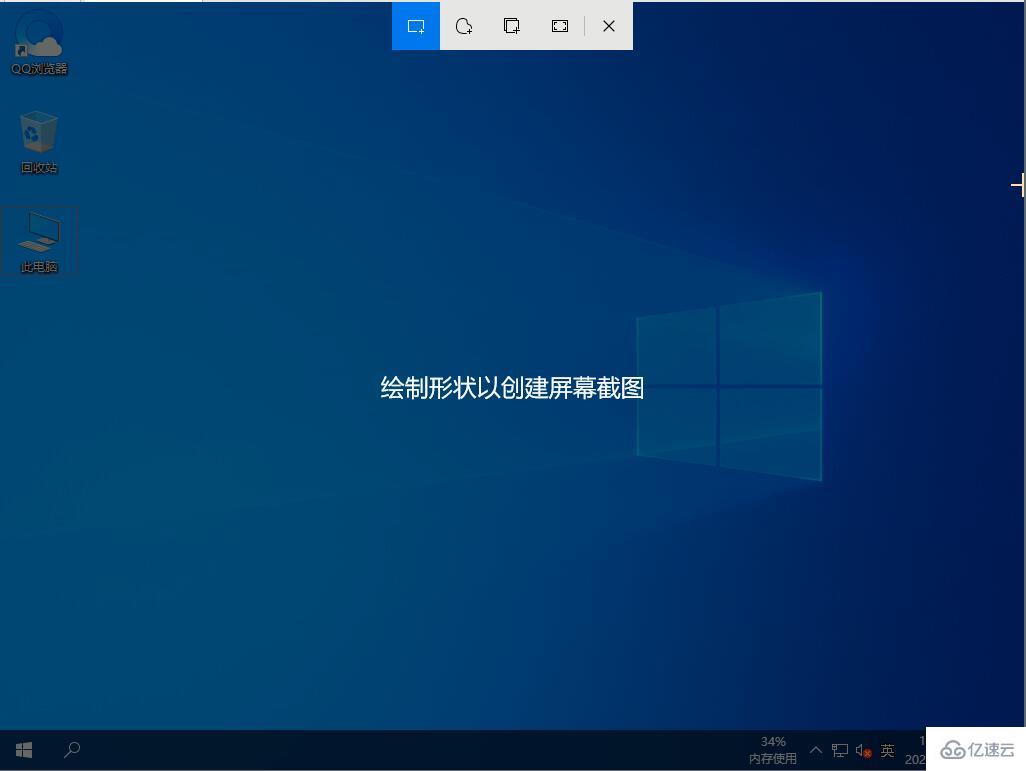
е…ідәҺWin10зі»з»ҹдёӯжҲӘеӣҫзҡ„еҝ«жҚ·й”®жҳҜд»Җд№Ҳй—®йўҳзҡ„и§Јзӯ”е°ұеҲҶдә«еҲ°иҝҷйҮҢдәҶпјҢеёҢжңӣд»ҘдёҠеҶ…е®№еҸҜд»ҘеҜ№еӨ§е®¶жңүдёҖе®ҡзҡ„её®еҠ©пјҢеҰӮжһңдҪ иҝҳжңүеҫҲеӨҡз–‘жғ‘жІЎжңүи§ЈејҖпјҢеҸҜд»Ҙе…іжіЁдәҝйҖҹдә‘иЎҢдёҡиө„и®Ҝйў‘йҒ“дәҶи§ЈжӣҙеӨҡзӣёе…ізҹҘиҜҶгҖӮ
е…ҚиҙЈеЈ°жҳҺпјҡжң¬з«ҷеҸ‘еёғзҡ„еҶ…е®№пјҲеӣҫзүҮгҖҒи§Ҷйў‘е’Ңж–Үеӯ—пјүд»ҘеҺҹеҲӣгҖҒиҪ¬иҪҪе’ҢеҲҶдә«дёәдё»пјҢж–Үз« и§ӮзӮ№дёҚд»ЈиЎЁжң¬зҪ‘з«ҷз«ӢеңәпјҢеҰӮжһңж¶үеҸҠдҫөжқғиҜ·иҒ”зі»з«ҷй•ҝйӮ®з®ұпјҡis@yisu.comиҝӣиЎҢдёҫжҠҘпјҢ并жҸҗдҫӣзӣёе…іиҜҒжҚ®пјҢдёҖз»ҸжҹҘе®һпјҢе°Ҷз«ӢеҲ»еҲ йҷӨж¶үе«ҢдҫөжқғеҶ…е®№гҖӮ
жӮЁеҘҪпјҢзҷ»еҪ•еҗҺжүҚиғҪдёӢи®ўеҚ•е“ҰпјҒ